IntelliJ IDEA中文亂碼問題
阿新 • • 發佈:2018-11-21
轉自 https://blog.csdn.net/m0_37893932/article/details/78280663
1 file->settings->appearence裡面有個Name設定成支援中文的字 體(這個很重要)
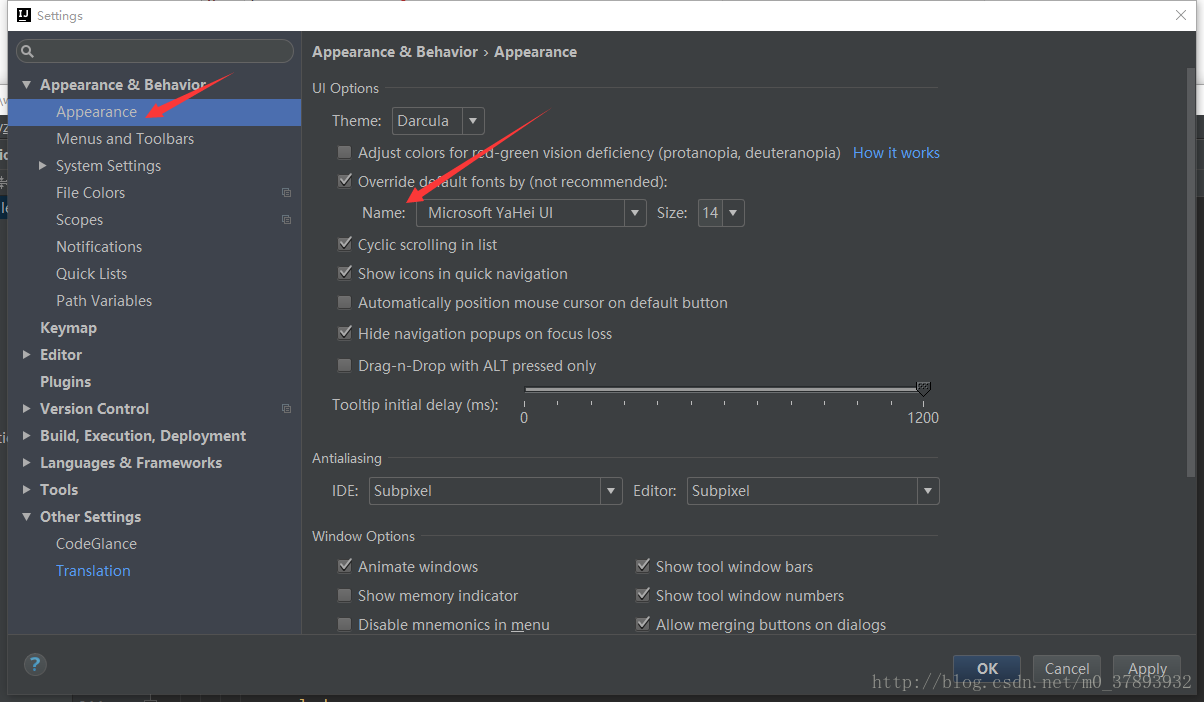
2 還要再settings中的Eidtor->File Encodings裡面設定字型編碼格式,一般都是UTF-8,GBK什麼的也行
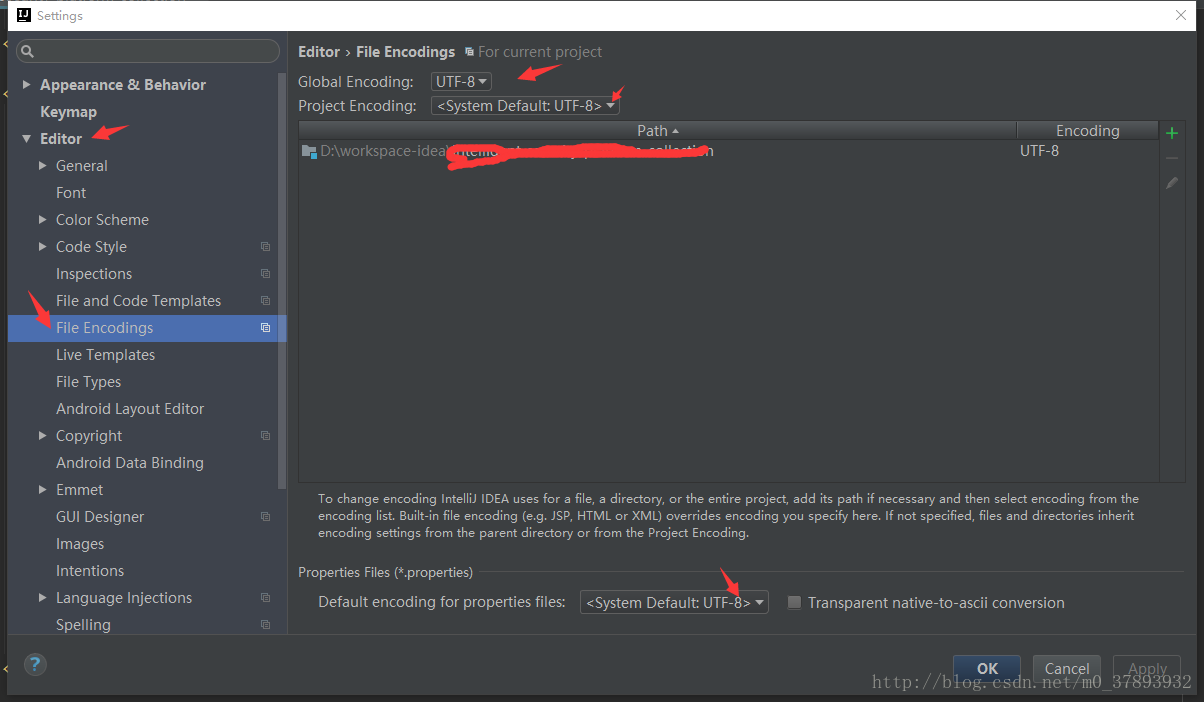
3 找到idea安裝目錄bin目錄下如下圖所示兩個檔案,用編輯器開啟,在檔案末尾新增 -Dfile.encoding=UTF-8 ,然後重啟idea,再開啟流程圖就會發現中文已經可以正常顯示了。

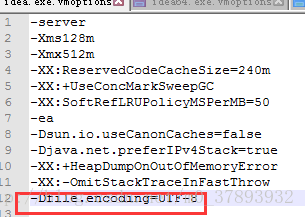
4.最後就是所有配置都沒問題,但是仍然輸出亂碼
這個時候只有一種解釋:專案使用過程中進行了檔案編碼轉換,但是IDEA的自動生成的工程檔案裡的設定並沒有改變。在專案的目錄下有個.idea的資料夾,這個資料夾裡有個encodings.xml的檔案
裡面記錄了你某些檔案對應的特殊編碼,只要把encodings.xml裡面的除了UTF-8的都刪了就好!
5.IDEA檔案編碼轉換失敗
利用IDEA編輯器右下角可以對檔案進行編碼轉換,如果轉換時檔案裡已經有中文,可能會轉換失敗,此時只需要在轉換結束後,把中文全部刪除,然後重新輸入一遍就好。
---------------------
作者:kuweiMaster
來源:CSDN
原文:https://blog.csdn.net/m0_37893932/article/details/78280663
